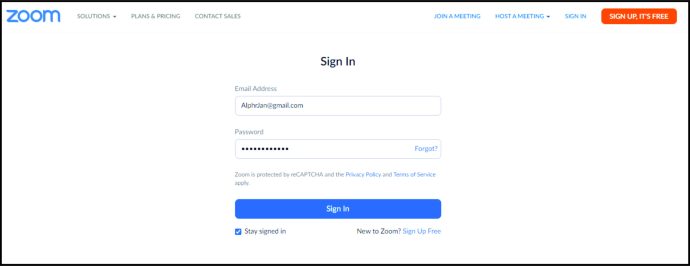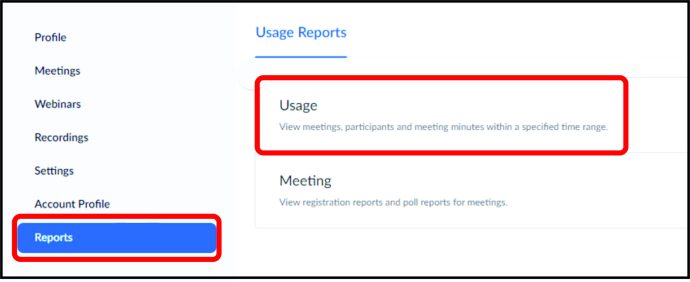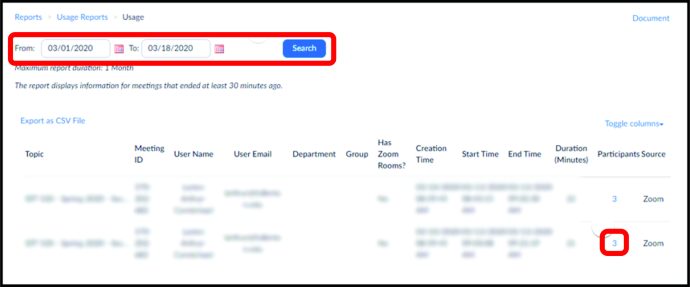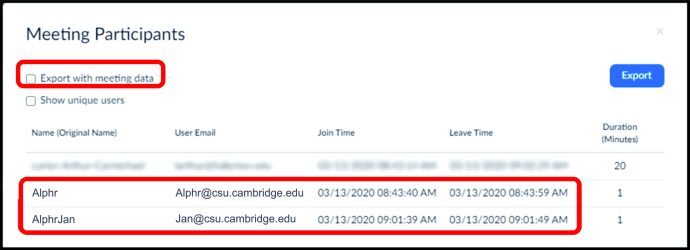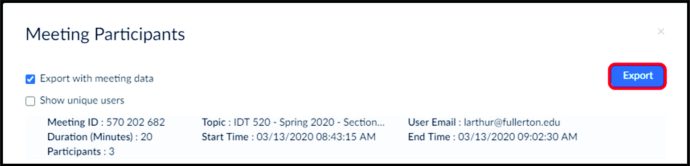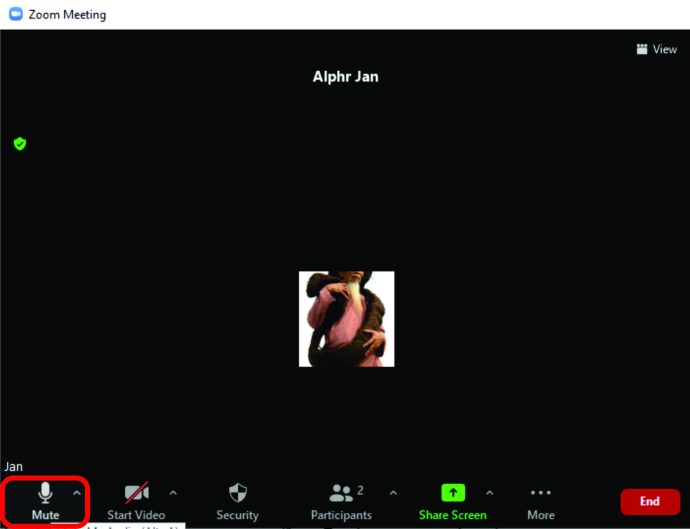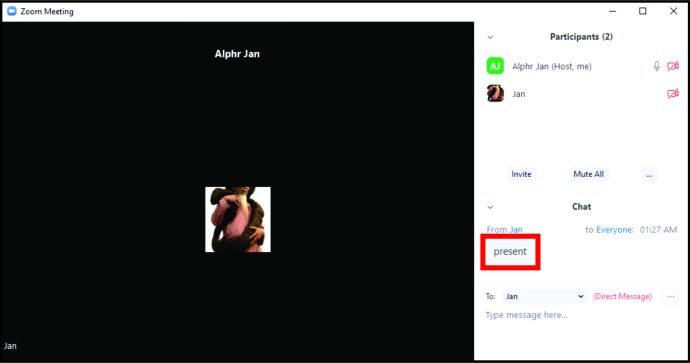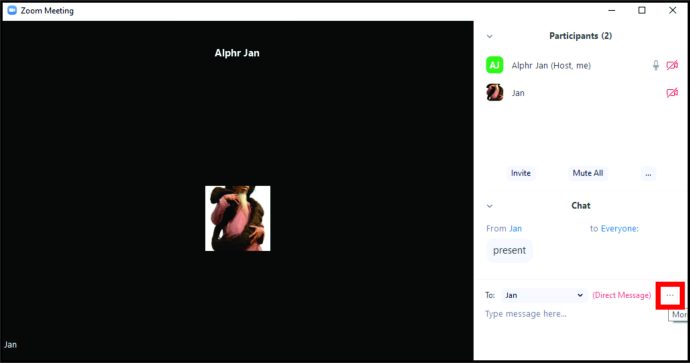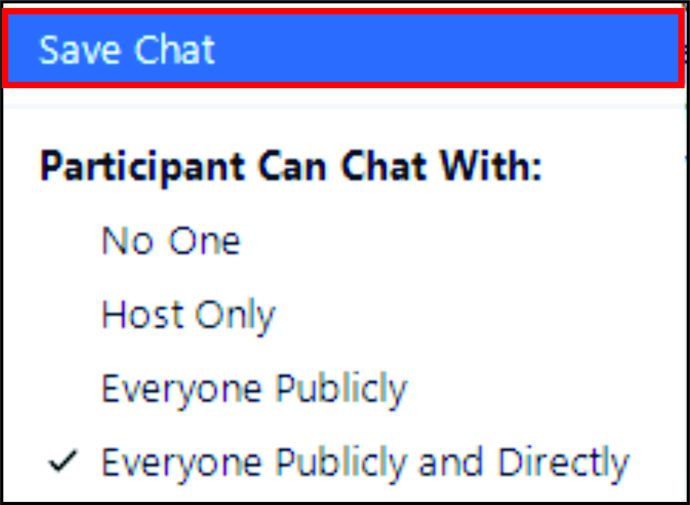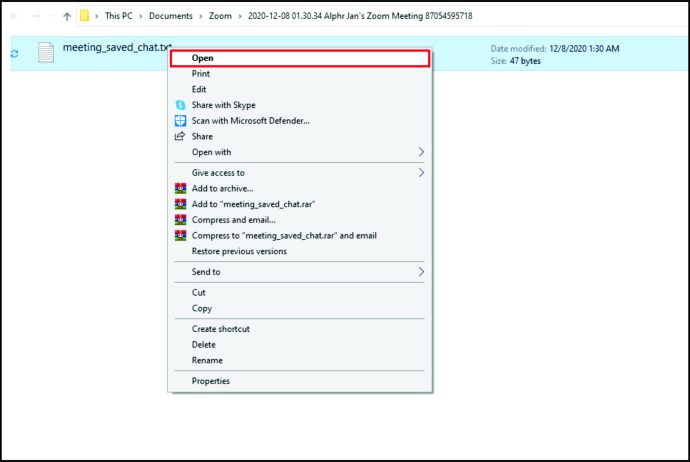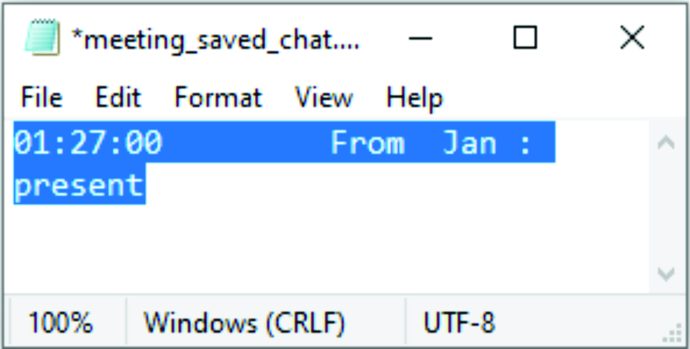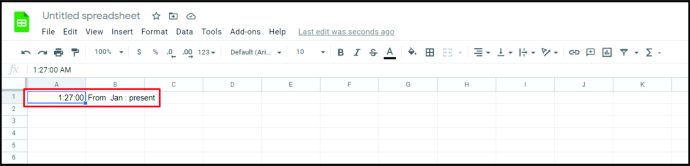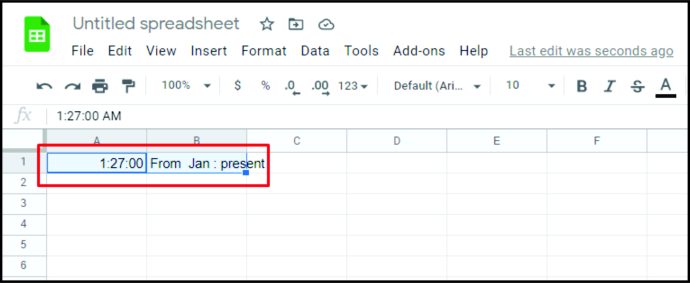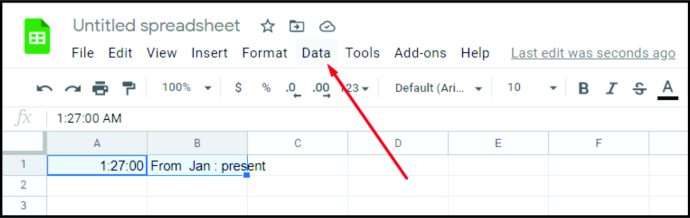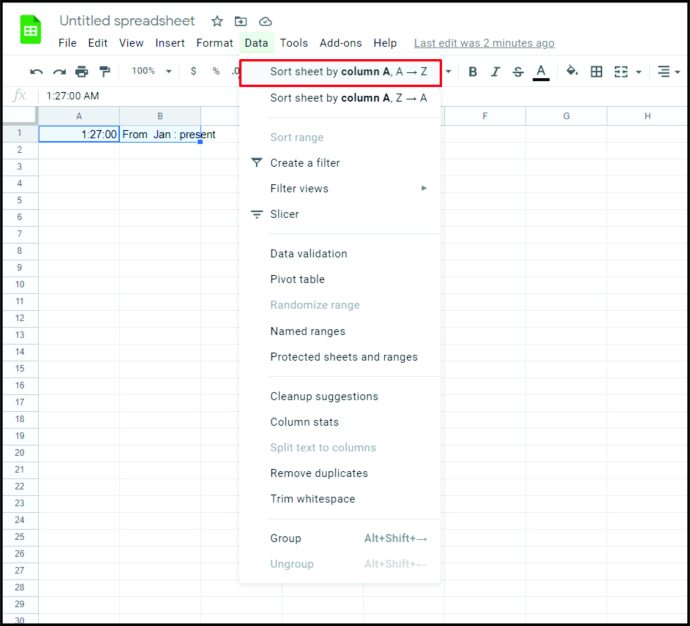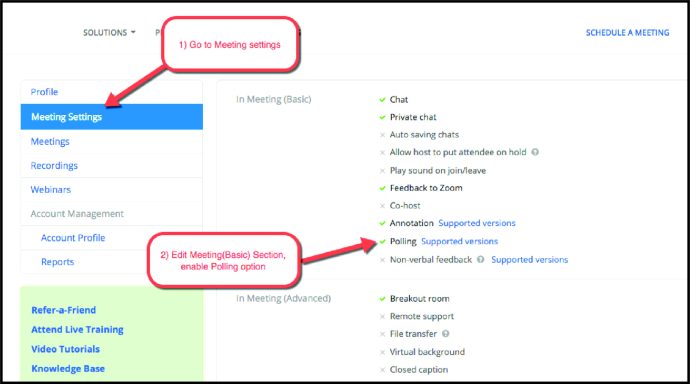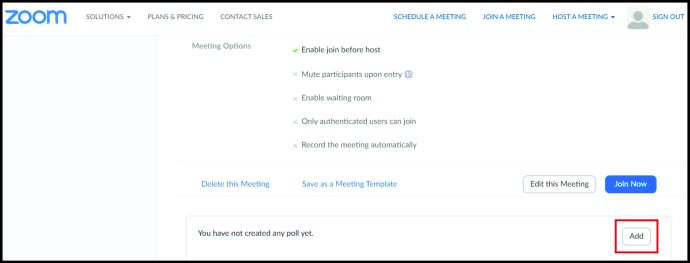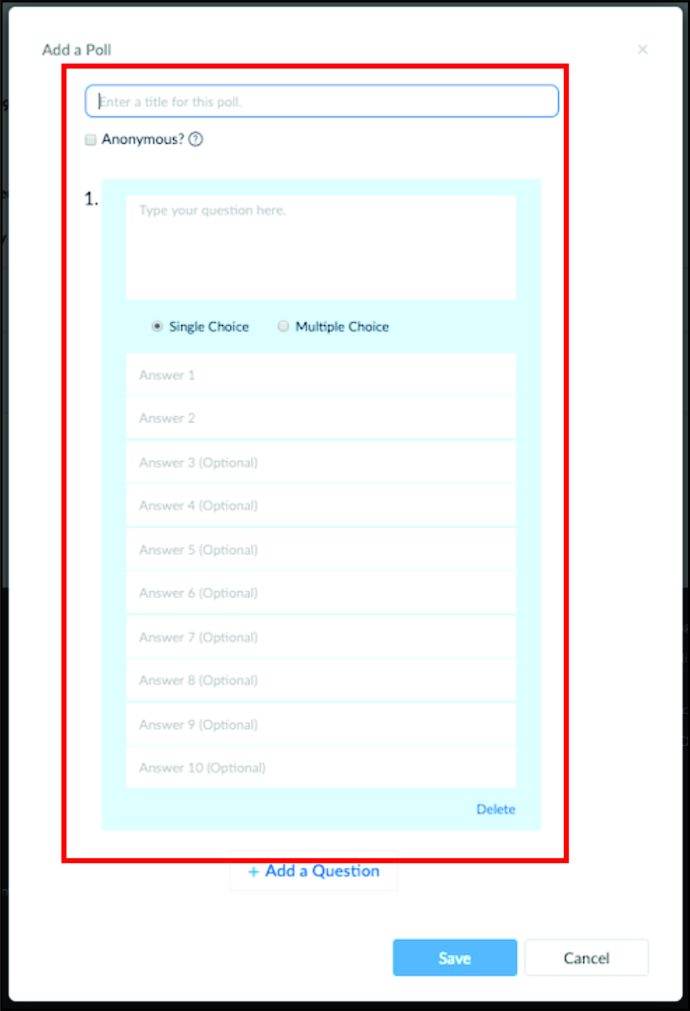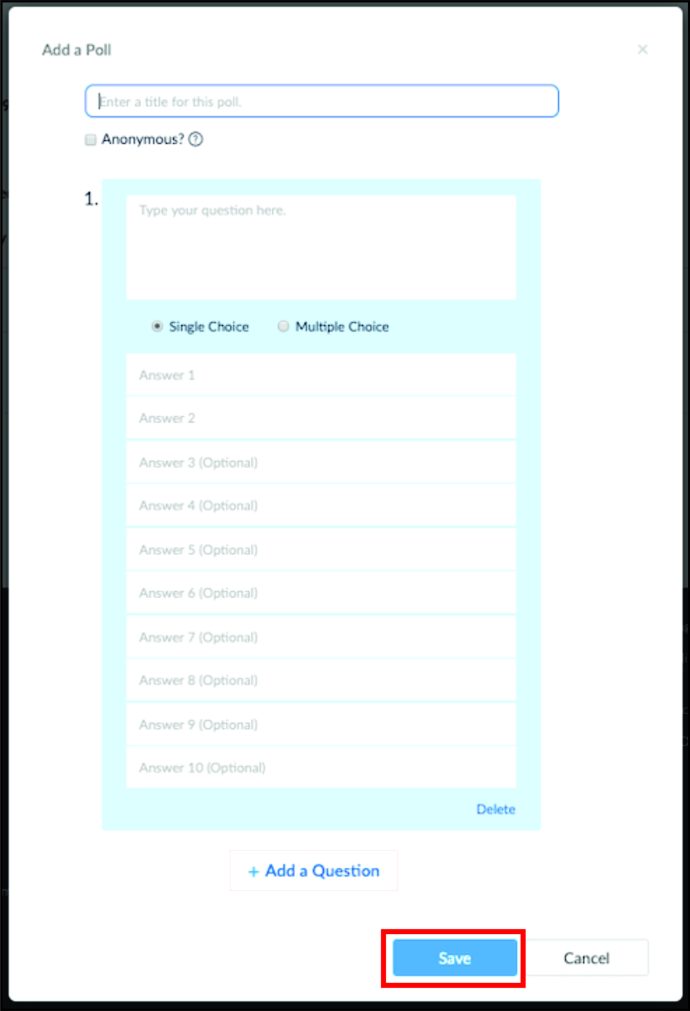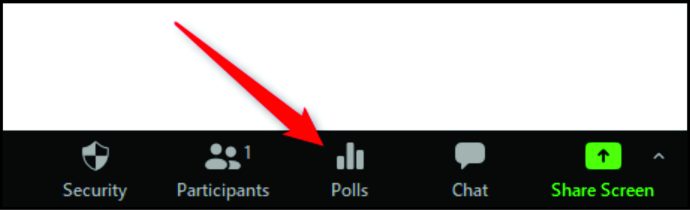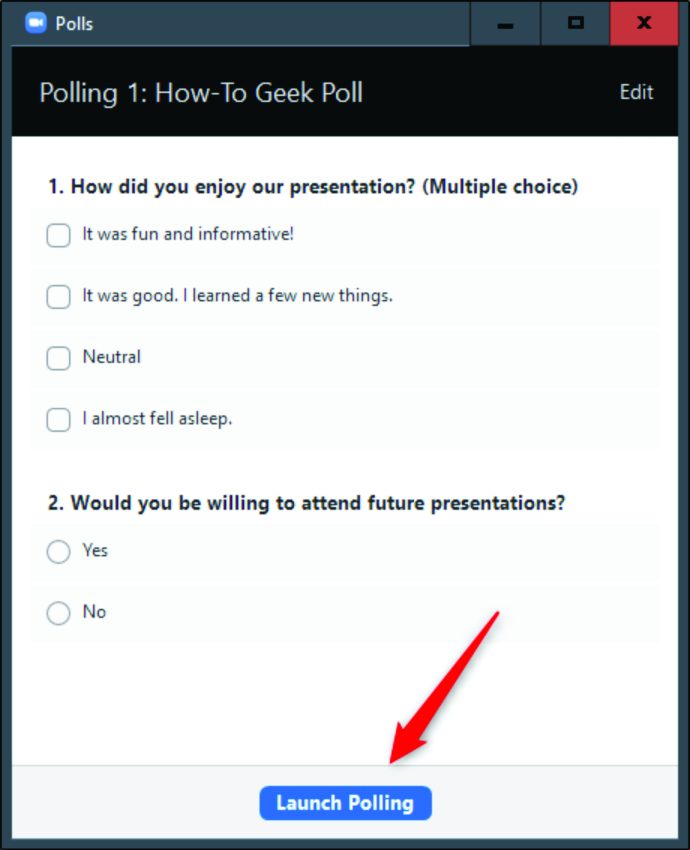Rejestracja obecności w Zoom jest bardzo ważna, zwłaszcza jeśli jesteś nauczycielem w szkole lub organizatorem seminarium, na którym uczestnicy otrzymują certyfikaty po ukończeniu. Nie możesz wydać certyfikatu wszystkim, w tym osobom, które zarejestrowały się na wydarzenie, ale nigdy nie uczestniczyły. Albo ludzie, którzy przychodzą, a potem wychodzą po 15 minutach, myśląc, że nikt tego nie zauważy.
Raporty Zoom pozwalają zobaczyć dokładny czas, kiedy ktoś dołączył do spotkania, a także dokładny czas, kiedy opuścił. W tym artykule pokażemy, jak w kilka minut sprawdzić obecność w Zoom, bez względu na to, ile osób w nim uczestniczyło.
Jak wziąć udział w programie Zoom
Najszybszym i najdokładniejszym sposobem sprawdzenia obecności jest użycie raportów Zoom. Pamiętaj, że są one generowane około 30 minut po zakończeniu spotkania. W zależności od ilości uczestników może to potrwać nawet dłużej, nawet do godziny. Warto jednak poczekać, bo po wygenerowaniu raportu wystarczy wyeksportować dane i gotowe.
Oto, co musisz zrobić:
- Zaloguj się do swojego konta Zoom.
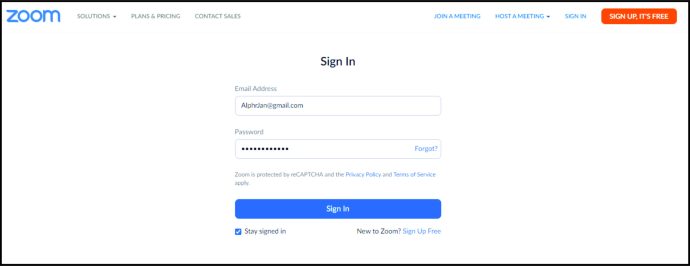
- Wybierz „Raporty”, a następnie kliknij „Użycie”.
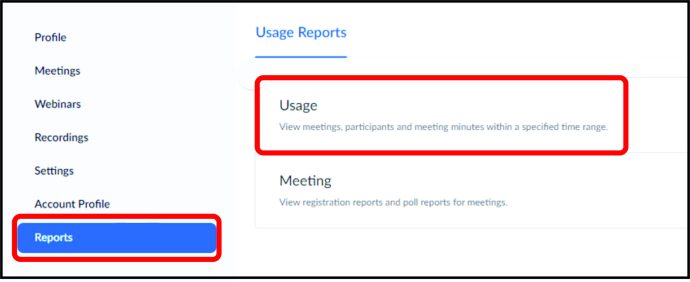
- Jeśli spotkanie odbyło się niedawno, natychmiast zobaczysz raport – możesz go rozpoznać po temacie, identyfikatorze spotkania lub godzinie rozpoczęcia. Jeśli chcesz wziąć udział w poprzednim spotkaniu, może być konieczne dostosowanie zakresu dat, aby wyświetlić spotkania z okresu, który chcesz przeszukać.
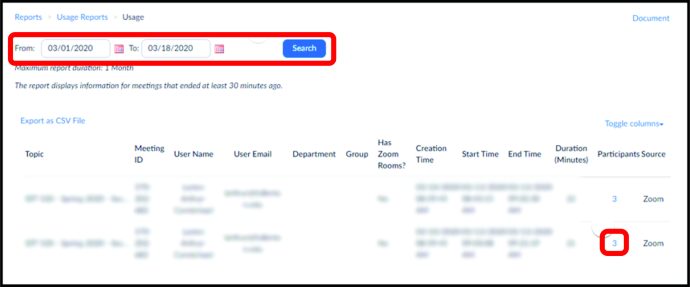
- Po znalezieniu spotkania kliknij sekcję „Uczestnicy”. Zobaczysz teraz raport ze spotkania i przejrzyj raport. Kliknij „Eksportuj z danymi spotkania”.
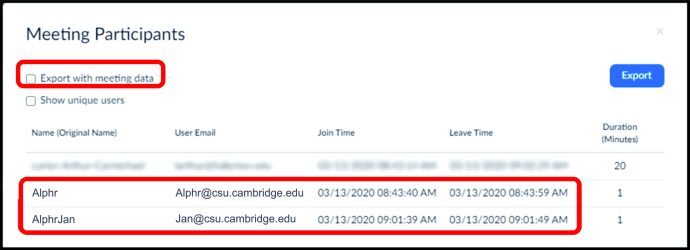
- Kliknij „Eksportuj jako Excel”, aby potwierdzić. Dane zostaną wyeksportowane w postaci pliku Excel.
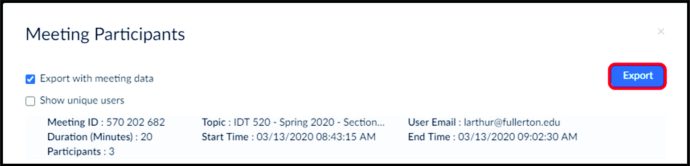
- Pobierz i zapisz plik na swoim komputerze.
Masz to. Gdy otworzysz plik, zobaczysz nazwy użytkowników, a obok nich będzie godzina wejścia na spotkanie i godzina wyjścia. Możesz również zobaczyć, jak długo każdy z nich był online na spotkaniu w sekcji „Czas trwania”. Na szczęście nie ma potrzeby obliczania go ręcznie dla każdego użytkownika, ponieważ Zoom robi to za nas.
Na koniec możesz również zobaczyć e-mail każdego uczestnika, a jeśli masz program do automatyzacji poczty e-mail, możesz automatycznie wysyłać im certyfikaty lub podziękowania.
Jak wziąć udział w bezpłatnej wersji Zoom
Jeśli korzystasz z bezpłatnej wersji Zoom, raporty obecności mogą być dla Ciebie niedostępne. Chociaż są to najwygodniejszy sposób sprawdzania obecności, nie oznacza to, że nie możesz mieć rejestru osób, które dołączyły. Kreatywni nauczyciele wymyślili prostą i szybką metodę sprawdzania obecności, nawet jeśli masz bezpłatny wersja Zoom.
Oto, co musisz zrobić:
- Po rozpoczęciu spotkania wyłącz wyciszenie uczestników.
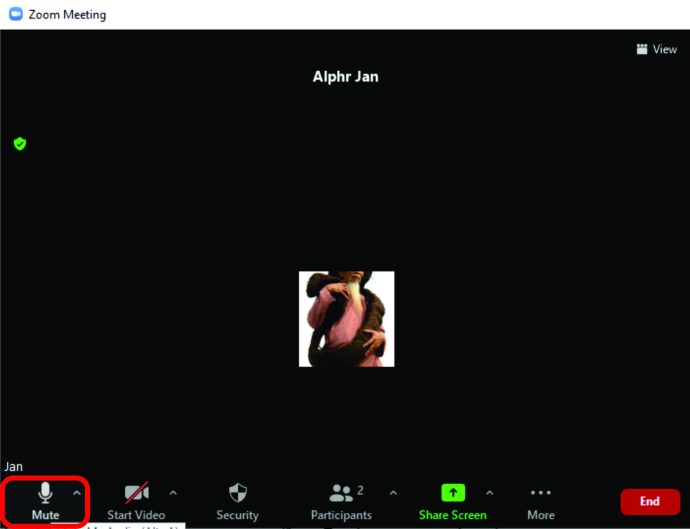
- Poproś uczestników, aby na czacie napisali „Prezentuj”.
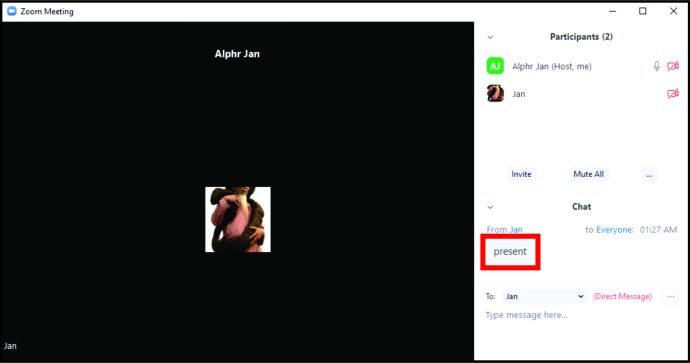
- Kiedy to zrobią, otwórz czat i kliknij znak z trzema kropkami.
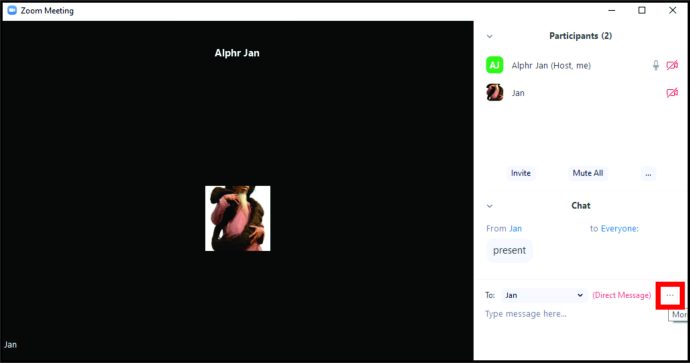
- Kliknij „Zapisz czat”.
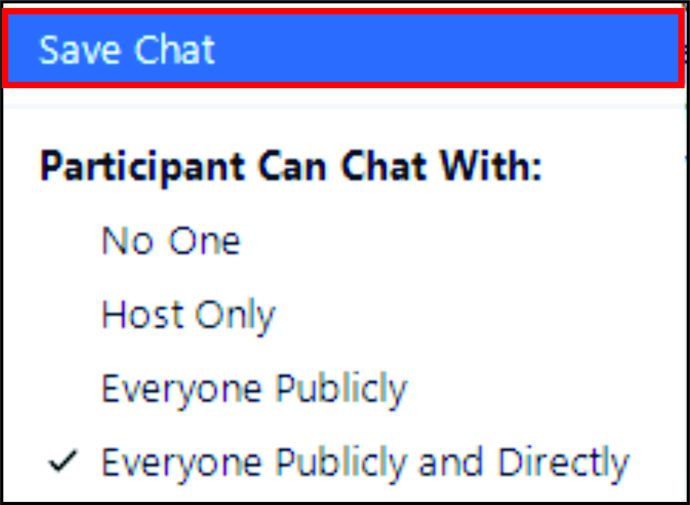
- Przejdź do swoich dokumentów i znajdź ten plik.

- Otwórz plik.
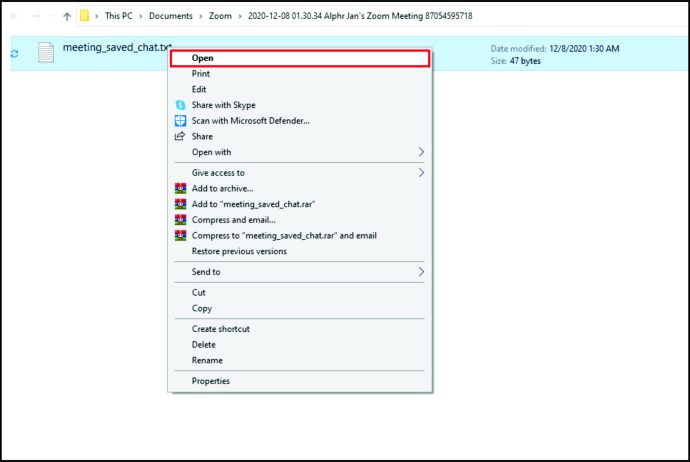
- Skopiuj dane.
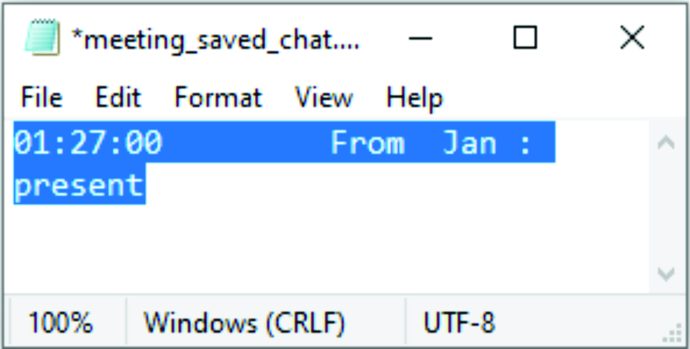
- Wklej go do Excela lub Arkuszy Google.
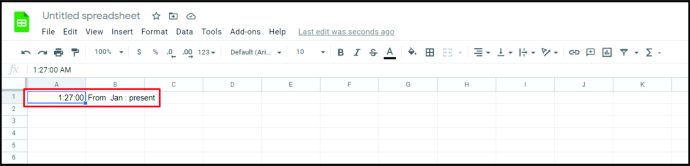
Masz to. Jest jednak jeden problem. Ponieważ niektórzy uczestnicy mogą pisać w tym samym czasie, ich imiona będą ułożone w losowej kolejności na podstawie tego, kto pierwszy wysłał wiadomość. Nie martw się, ponieważ istnieje łatwy sposób na sortowanie ich nazwisk alfabetycznie. Oto jak to zrobić:
- Wybierz kolumnę zawierającą nazwy.
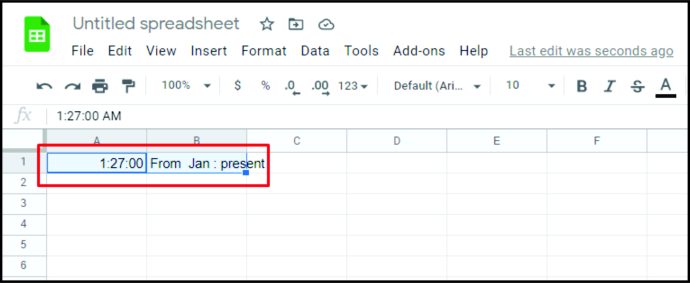
- Kliknij „Dane”.
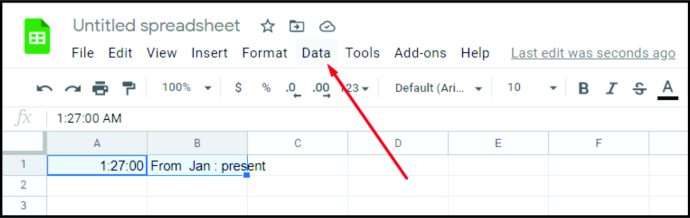
- Wybierz opcję „Sortuj od A do Z”.
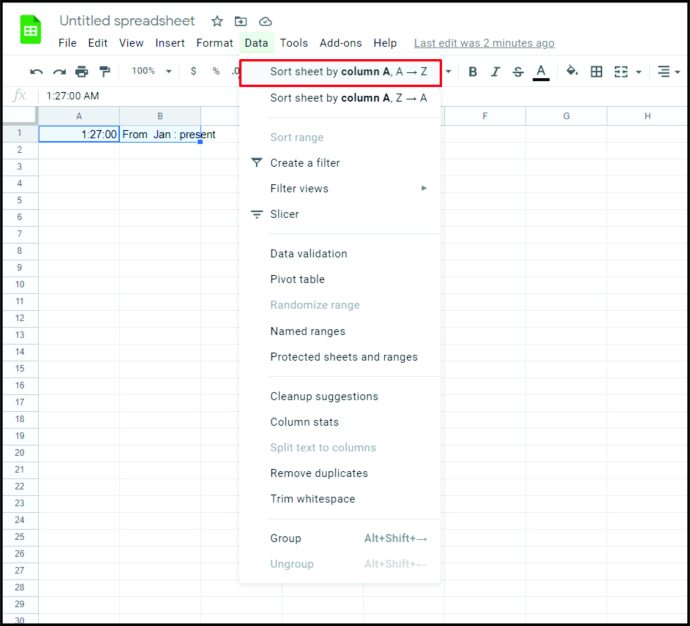
Otóż to. Może się wydawać, że to dużo pracy, ale w końcu będziesz mieć ładną i uporządkowaną listę wszystkich uczestników. Najważniejszą rzeczą jest pamiętanie, aby prosić ludzi o komentarze na czacie, ponieważ jest to jedyny sposób na uzyskanie ich danych. Niektórzy nauczyciele robią to zaraz po rozpoczęciu lekcji, ale inni robią to losowo podczas lekcji, aby sprawdzić, kto faktycznie słucha i zwraca uwagę.
Jak wziąć udział w powiększeniu bez raportów
Jeśli Twoje spotkanie nie wymagało rejestracji, możesz nie być w stanie otrzymać raportu później, nawet jeśli masz konto Premium Zoom. Nie martw się, ponieważ istnieje łatwy sposób na sprawdzenie obecności, nawet jeśli nie masz raportu.
Możesz uruchomić ankietę podczas spotkania i poprosić wszystkich uczestników o odpowiedź. Po spotkaniu wystarczy wyeksportować ankietę i zobaczyć, kto był obecny. Wyjaśnimy teraz, jak stworzyć ankietę i wykorzystać ją do zbierania danych. Sugerujemy stworzenie ankiety przed rozpoczęciem spotkania, abyś mógł to zrobić bez stresu. Tylko upewnij się, że spotkanie jest już zaplanowane.
- Zaloguj się do swojego konta Zoom.
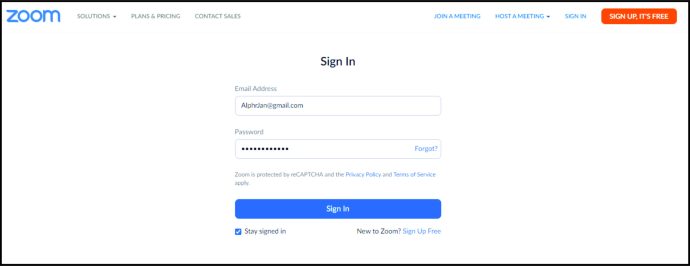
- Wybierz zaplanowane spotkanie i wybierz „Odpytywanie”.
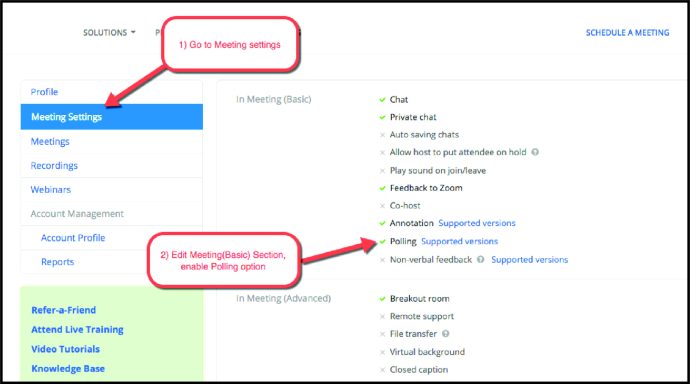
- Wybierz „Dodaj”.
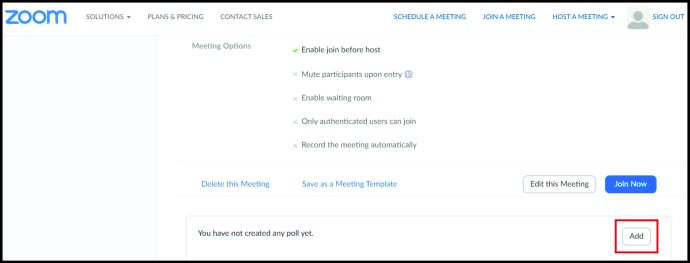
- Utwórz nową ankietę, dodając tytuł, pytania i możliwe odpowiedzi.
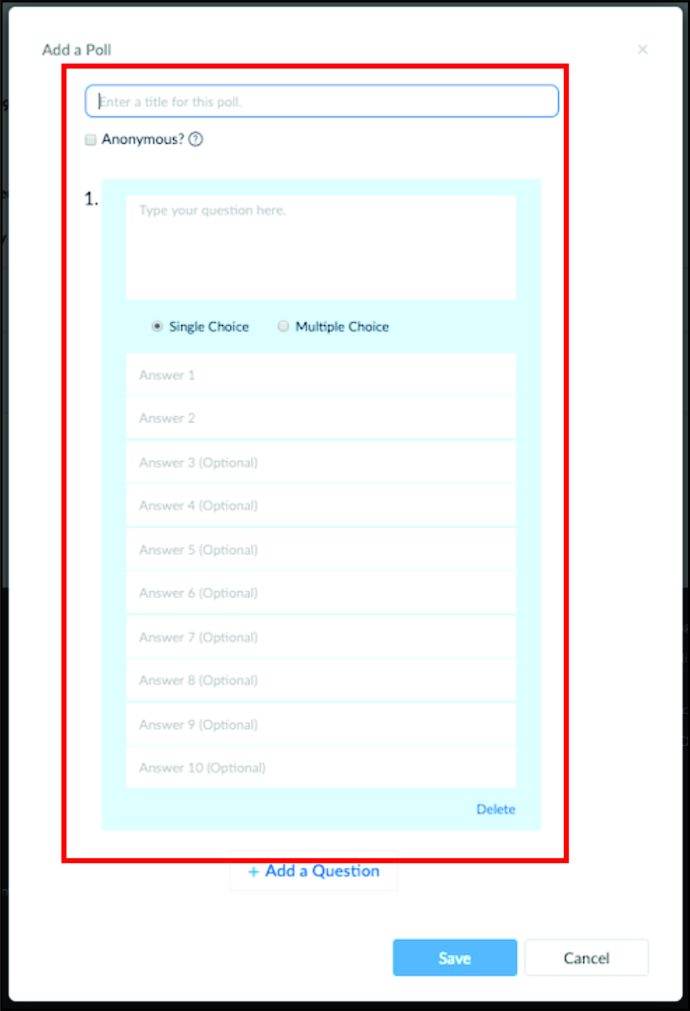
- Kliknij „Zapisz”.
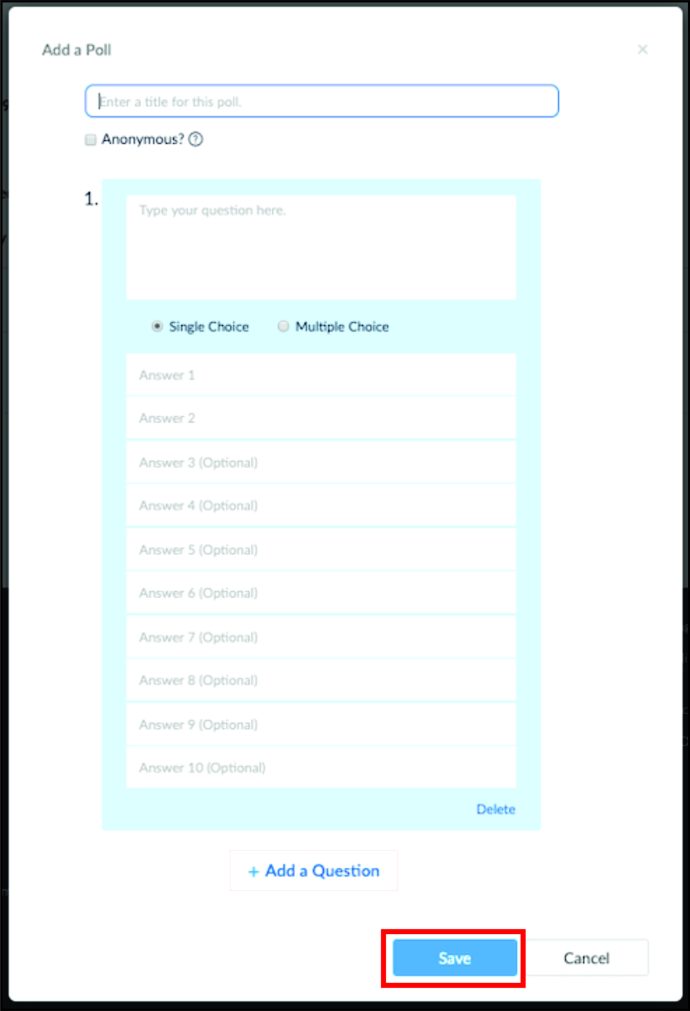
Możesz teraz rozpocząć spotkanie. Oto jak uruchomić ankietę podczas spotkania:
- Wybierz „Sondaże”.
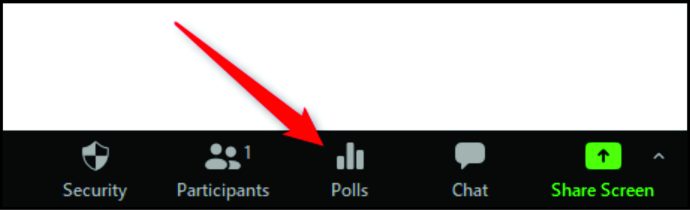
- Kliknij „Uruchom ankietę”.
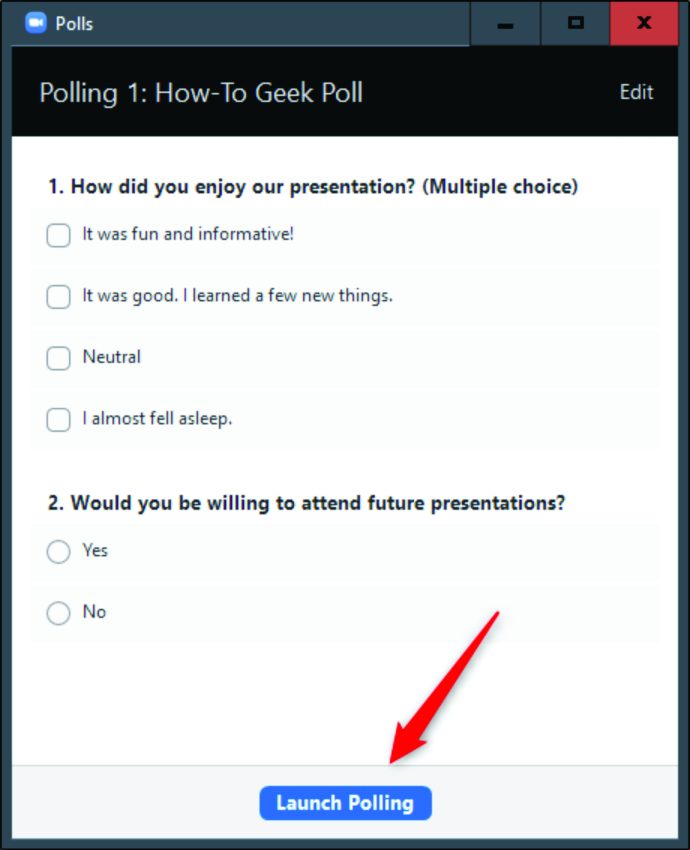
Ankietę możesz pozostawić otwartą podczas spotkania lub zamknąć ją w określonym momencie. Wszystko, co musisz zrobić, to kliknąć „Zakończ ankietę”. Będziesz mógł zobaczyć wyniki ankiety w czasie rzeczywistym, dzięki czemu możesz śledzić, kto tam jest, a kto nie. Oczywiście możesz też pobrać ankietę po zakończeniu spotkania i wyeksportować dane do Excela.
Notatka: Jeśli w przeszłości tworzyłeś anonimowe ankiety, może to być Twoja domyślna opcja w Zoom. Pamiętaj, aby ją wyłączyć, ponieważ jeśli ankieta jest anonimowa, nie będziesz w stanie uzyskać później nazwisk i e-maili użytkowników.
Dodatkowe często zadawane pytania
Czy wydział może wziąć udział w spotkaniu Zoom?
Tak, mogą i jest na to wiele sposobów. Większość wydziałów prosi uczestników o zarejestrowanie się na spotkanie przed uczestnictwem. Ten krok jest niezbędny, ponieważ nazwiska uczestników nie pojawią się w raporcie, jeśli się nie zarejestrują. Ale nawet jeśli nie ma wstępnej rejestracji, nie powinieneś się zbytnio martwić. Zawsze możesz uruchomić ankietę podczas wykładu, aby sprawdzić, kto tam jest.
Powinieneś wiedzieć, że jeśli korzystasz z ankiet, nie możesz po prostu otworzyć spotkania, a następnie wykonać innej pracy na swoim komputerze. Możesz przegapić ankietę, ponieważ zwykle trwają tylko kilka minut. Jeśli obecność jest obowiązkowa, być może trzeba będzie uważać przez całą lekcję, aby nie przegapić czegoś ważnego.
Jak sporządzić raport obecności w powiększeniu?
Niezbędne jest stworzenie formularza rejestracyjnego dla uczestników i zrobienie tego przed rozpoczęciem spotkania. Jeśli to zrobisz, nie będziesz musiał nic robić podczas spotkania. Zoom automatycznie zbierze i posortuje dane za Ciebie. Po zakończeniu spotkania przejdź do swojego profilu Zoom i kliknij „Raporty”. Wybierz „Raporty użytkowania”, a następnie „Raport z rejestracji”.
Możesz tam przeglądać dane lub wyeksportować cały plik i zapisać go jako plik Excel. Pamiętaj, że raport obecności może nie być dostępny od razu i może być konieczne odczekanie 30 minut po zakończeniu spotkania, aby zebrać dane.
Czy Zoom śledzi frekwencję?
Darmowa wersja Zoom nie może śledzić frekwencji, ale wersja Premium może to zrobić. Zoom nie będzie jednak automatycznie śledzić obecności, chyba że gospodarz włączy tę opcję przed rozpoczęciem spotkania.
W rzeczywistości musisz utworzyć spotkanie, które wymaga rejestracji przed rozpoczęciem spotkania. To jedyny sposób, w jaki Zoom może śledzić, czy ktoś był obecny, czy nie. Co więcej, może rejestrować czas, w którym uczestnik wszedł na spotkanie i kiedy wyszedł, a także łączny czas spędzony na spotkaniu.
Śledź frekwencję jednym kliknięciem
Jedną z najlepszych rzeczy w wykładach i wydarzeniach online jest to, że nie musisz ręcznie śledzić frekwencji. W przeszłości nauczyciele musieli tracić dużo czasu podczas wykładu, aby sprawdzić, kto jest obecny, a kto nie. Zoom znacznie ułatwia ten proces i możesz to zrobić w ciągu kilku sekund, nawet jeśli nie masz wersji Premium.
Czy wypróbowałeś jedną z metod, które opisaliśmy powyżej? Który z nich najlepiej Ci odpowiada? Daj nam znać w sekcji komentarzy poniżej.